Tutorial ini menunjukkan cara menginstal browser Tor di Ubuntu Linux. Anda juga akan mempelajari beberapa tips seputar penggunaan Tor Browser secara efektif.
Privasi adalah salah satu topik yang paling banyak dibicarakan akhir-akhir ini. Dari NSA yang memata-matai warga dan pemerintah hingga skandal data Facebook. Orang yang peduli dengan privasi mencoba mencari cara untuk melindungi privasi mereka.
Bagi mereka yang khawatir tentang agen yang memata-matai jaringan mereka, Proyek Tor menyediakan beberapa solusi terbaik untuk melindungi privasi mereka. Protokol Tor adalah salah satu alat paling populer yang dibuat oleh Proyek Tor.
Tor Project memiliki browser Tor sendiri yang didasarkan pada Firefox dan dikonfigurasi untuk melindungi privasi dan anonimitas pengguna dengan menggunakan alat Tor dan Vidalia yang disertakan dengannya.
Mari kita lihat bagaimana Anda menginstal dan menggunakan browser Tor.
Menginstal browser Tor di Ubuntu dan distribusi berbasis Debian lainnya
Peluncur browser Tor telah membuat segalanya lebih mudah untuk menginstal browser Tor di Linux. Itu melakukan segalanya untuk Anda secara otomatis, Anda hanya perlu menginstalnya dan menjalankannya. Jadi, Anda sebaiknya menggunakannya untuk memulai.
Apa pun distribusi Linux yang Anda miliki, metode yang disarankan untuk menginstal peluncur Tor Browser terbaru adalah menggunakan Flatpak.
Jika Anda memiliki toko perangkat lunak yang mendukung Flatpak (seperti Pop!_Shop on Pop!_OS), Anda dapat dengan mudah mencari “Peluncur Tor Browser ” dan pasang.
Jika Anda lebih suka terminal, Anda harus terlebih dahulu mengatur Flatpak jika belum, lalu ketikkan perintah berikut:
flatpak install flathub com.github.micahflee.torbrowser-launcherUntuk menjalankan peluncur, ketik:
flatpak run com.github.micahflee.torbrowser-launcherSaat Anda menjalankan peluncur, itu akan mengunduh browser tor seperti yang ditunjukkan pada gambar di bawah. Yang harus Anda lakukan adalah mengikuti petunjuk di layar untuk melanjutkan koneksi ke Tor dan meluncurkan browser.
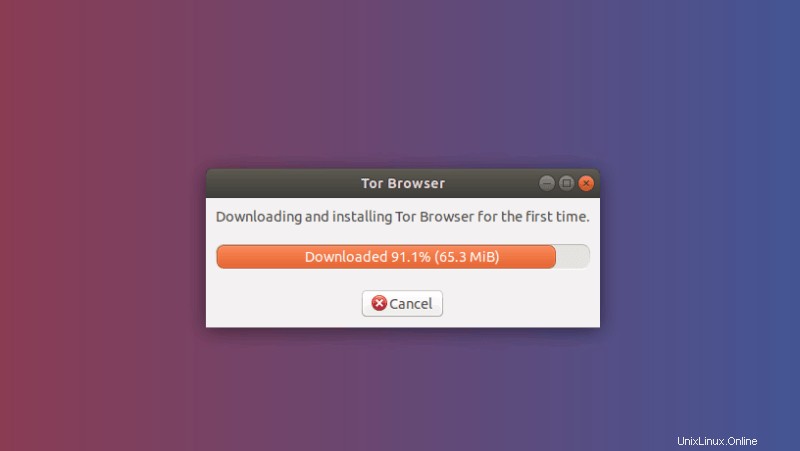
Instal peluncur browser Tor menggunakan APT (Instal versi lama tetapi metode alternatif)
Peluncur browser Tor telah disertakan dalam repositori Universe Ubuntu sehingga Anda dapat dengan mudah menggunakan perintah apt untuk menginstalnya.
Jika Anda menggunakan Ubuntu, pastikan Anda telah mengaktifkan repositori Universe.
sudo add-apt-repository universe && sudo apt updateSetelah Anda memilikinya, Anda dapat menginstal peluncur browser Tor:
sudo apt install torbrowser-launcherPerhatikan bahwa ini bukan browser itu sendiri. Itu hanya penginstal. Jadi, untuk menjalankan peluncur, Anda cukup mengetikkan:
torbrowser-launcherInstal peluncur browser Tor di semua distribusi Linux
Peluncur browser Tor dapat diunduh dan dijalankan di semua distribusi Linux. Anda dapat menemukan file dan petunjuknya di halaman unduhannya.
Unduh Peluncur Peramban Tor
Yang harus Anda lakukan adalah mengunduh file, mengekstraknya, pergi ke folder yang diekstrak dan menjalankan peluncur. Langkah-langkah selanjutnya akan sama dengan yang saya tunjukkan di bawah ini.
Jika Anda belum menjalankan peluncur, Anda harus memiliki dua entri berikut di menu aplikasi Anda — Pengaturan Peluncur Tor Browser dan Tor Browser. Klik Ikon Peluncur Browser Tor untuk memulai peluncur.
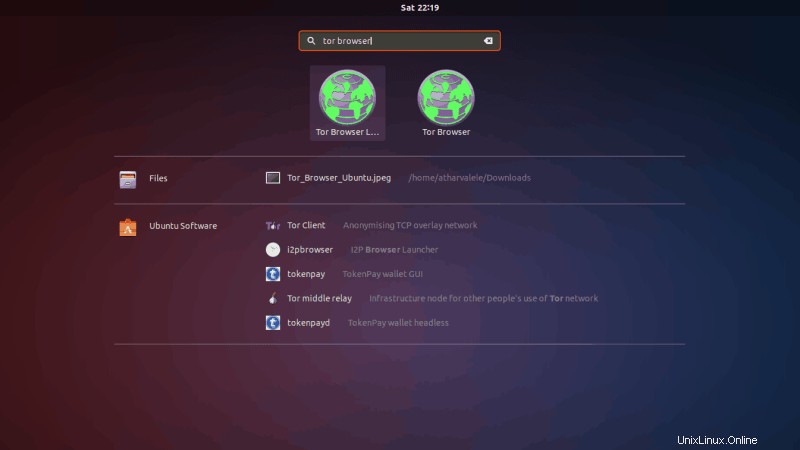
Pemecahan masalah:Mungkin Anda akan melihat kesalahan "VERIFIKASI TANDA TANGAN GAGAL" jika Anda menginstalnya menggunakan APT (versi 0.3.2). Klik bagian berikutnya untuk memperluas dan memperbaiki masalah ini.
Memperbaiki kesalahan GAGAL VERIFIKASI TANDA TANGAN (Klik untuk meluaskan)
Ketika unduhan akhirnya selesai, Anda mungkin melihat "VERIFIKASI TANDA TANGAN GAGAL". Kode kesalahannya adalah GENERIC_VERIFY_FAIL.
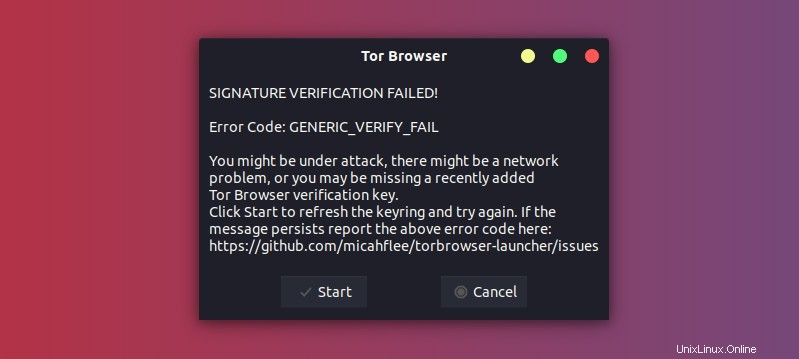
Untuk memperbaikinya, Anda perlu menyegarkan kunci GPG usang yang dibundel dalam peluncur Tor dengan yang baru dari server kunci Ubuntu.
Anda cukup mengeklik “Mulai ” untuk mencoba lagi dan itu akan memperbaikinya. Jika itu masih belum memperbaiki masalah, Anda dapat menggunakan perintah di bawah ini untuk melakukannya:
gpg --homedir "$HOME/.local/share/torbrowser/gnupg_homedir" --refresh-keys --keyserver keyserver.ubuntu.com
Biasanya, ini akan menunjukkan bahwa kunci telah di-refresh:
gpg --homedir "$HOME/.local/share/torbrowser/gnupg_homedir" --refresh-keys --keyserver keyserver.ubuntu.com
gpg: refreshing 1 key from hkp://keyserver.ubuntu.com
gpg: key 4E2C6E8793298290: 70 duplicate signatures removed
gpg: key 4E2C6E8793298290: 216 signatures not checked due to missing keys
gpg: key 4E2C6E8793298290: 2 signatures reordered
gpg: key 4E2C6E8793298290: "Tor Browser Developers (signing key) [email protected]" 283 new signatures
gpg: key 4E2C6E8793298290: "Tor Browser Developers (signing key) [email protected]" 1 new subkey
gpg: Total number processed: 1
gpg: new subkeys: 1
gpg: new signatures: 283
gpg: no ultimately trusted keys found
Sekarang Anda perlu mengklik lagi pada browser Tor untuk memulai kembali unduhan dan instalasi. Seharusnya lebih cepat dari sebelumnya.
Setelah unduhan selesai, Anda mungkin akan melihat jendela seperti yang ditunjukkan pada gambar di bawah. Dan tampilkan layar koneksi. Klik terhubung untuk memulai browser dan terhubung ke jaringan.
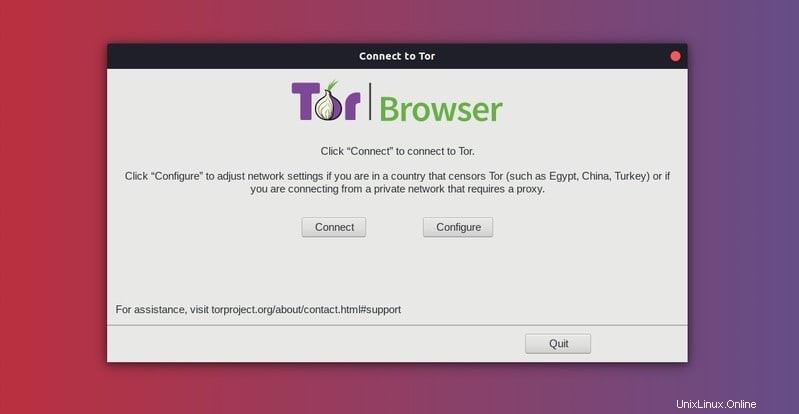
Setelah aktif dan berjalan, Anda akan disambut dengan layar beranda browser.
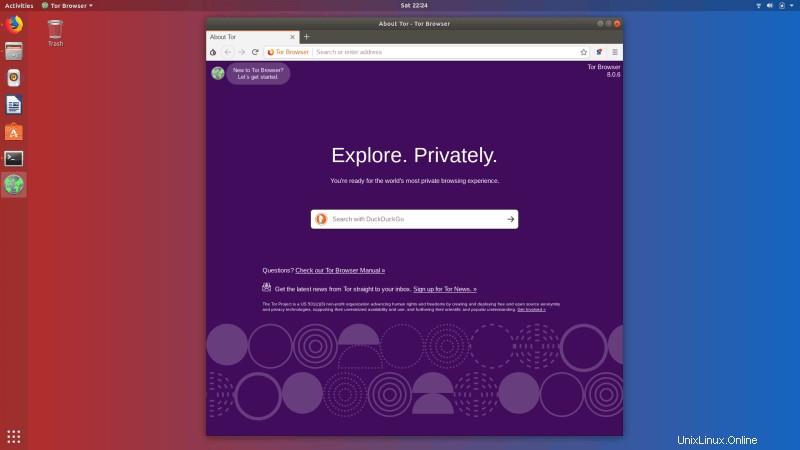
Browser Tor sekarang berhasil diinstal dan Anda dapat menjelajahi internet secara anonim dan pribadi sekarang.
Menginstal Tor Browser melalui PPA (Metode lama, tidak disarankan)
Ini adalah metode lama dan hanya boleh digunakan di Ubuntu 16.04 atau versi yang lebih rendah jika paket browser-launcher tidak tersedia.
Berkat Webupd8, kami memiliki PPA yang dapat kami gunakan untuk menginstal browser Tor di Ubuntu dan OS Linux berbasis Ubuntu lainnya dengan mudah (jika Anda tidak nyaman menginstal dari kode sumber). Buka terminal (Ctrl+Alt+T) dan gunakan perintah berikut:
sudo add-apt-repository ppa:webupd8team/tor-browser
sudo apt update
sudo apt install tor-browser
PPA di atas juga harus valid untuk Ubuntu 12.04 dan distribusi Linux lain yang berbasis padanya.
Copot pemasangan browser Tor
Jika Anda ingin menghapus browser Tor, gunakan perintah berikut:
sudo apt remove tor-browser
rm -r ~/.tor-browser-en
Menghapus browser Tor
Jika Anda tidak puas dengan browser Tor (diinstal melalui APT), Anda dapat menghapusnya menggunakan perintah di bawah ini:
sudo apt purge torbrowser-launcher
Jika Anda menginstalnya menggunakan Flatpak melalui pusat perangkat lunak, Anda dapat dengan mudah menghapusnya dari sana. Jika Anda menginstalnya dari terminal, ketik perintah berikut:
flatpak uninstall com.github.micahflee.torbrowser-launcher
Beberapa tip untuk menggunakan Tor Browser
Sekarang setelah Anda menginstal browser Tor, izinkan saya memberi tahu Anda beberapa tips tentang menggunakannya. Terserah Anda jika Anda ingin menggunakan beberapa atau semua tips ini.
1. Periksa apakah Anda terhubung dengan benar ke Jaringan Tor
Buka halaman pemeriksaan jaringan Tor untuk melihat apakah browser Anda terhubung dengan benar ke jaringan.
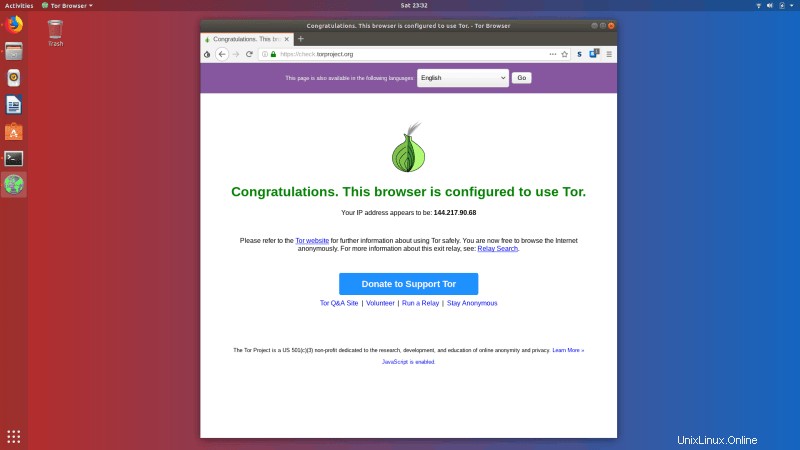
2. Hindari penggunaan browser yang dimaksimalkan
Memaksimalkan browser memungkinkan situs web mengakses info perangkat seperti ukuran dan resolusi layar. Jika Anda mengkhawatirkan hal ini, jangan maksimalkan browser. Browser tor bahkan menampilkan peringatan jika Anda melakukannya.
3. Pilih tingkat keamanan Anda
Secara default, Tor Browser memilih tingkat keamanan standar. Namun, Anda dapat memilih level 'Lebih Aman' dan 'Teraman'. Anda dapat mempelajari lebih lanjut tentang level di sini. Untuk mengakses menu ini, klik bawang di bawah tab dan pilih Pengaturan Keamanan.
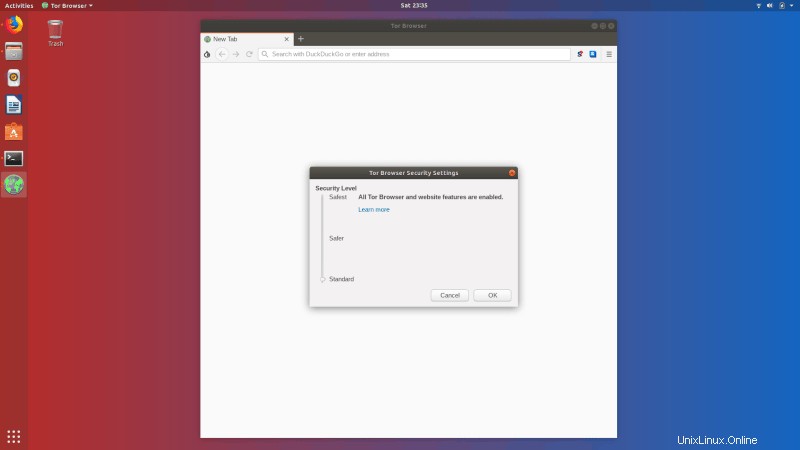
4. Ubah beberapa kebiasaan menjelajah
Cobalah untuk menggunakan mesin pencari yang tidak melacak Anda. Beberapa contohnya adalah DuckDuckGo atau Disconnect.me. Tor bahkan menetapkan DuckDuckGo sebagai mesin pencari default. Hindari juga memasang ekstensi browser karena dapat melacak Anda.
5. Jauhi situs ilegal
Karena Tor adalah jaringan tersembunyi sehingga Anda mungkin menemukan beberapa situs yang ilegal atau mempromosikan kegiatan yang tidak sah/ilegal. Cobalah untuk menjauh dari situs web semacam ini.
6. Memahami Sirkuit Tor
Tidak seperti VPN tradisional, Tor tidak hanya menyampaikan koneksi Anda melalui satu lokasi. Sebagai gantinya, data Anda diteruskan dan ditransfer melalui sejumlah lokasi. Ini disebut Sirkuit Tor. Anda dapat melihat sirkuit Anda saat ini dengan menekan ikon kunci di sebelah kiri bilah alamat Anda.
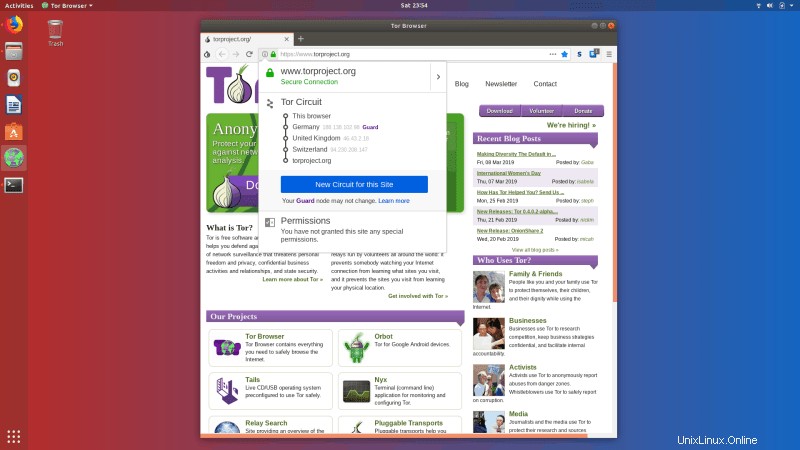
7. Gunakan layanan Bawang
Alih-alih menggunakan situs web biasa, Anda dapat menggunakan layanan Onion yang merupakan bagian dari jaringan Tor. Beberapa situs web tersedia dalam formulir ini. Mereka menggunakan alamat .onion. Beberapa di antaranya adalah
- The New York Times (https://www.nytimes3xbfgragh.onion)
- DuckDuckGo (3g2upl4pq6kufc4m.onion)
- ProtonMail (https://protonirockerxow.onion)
Waspadalah terhadap yang teduh dan ilegal, kebanyakan hanya tersedia sebagai layanan .onion.
Anda dapat membaca lebih banyak tip penjelajahan Tor secara mendetail di sini.
Apakah Anda suka menggunakan Tor?
Saya harap artikel ini membantu Anda dalam menginstal browser Tor di Ubuntu dan distribusi Linux lainnya dan dengan demikian memungkinkan Anda untuk melindungi privasi Anda.
Berbicara tentang privasi, VPN adalah alat populer lainnya untuk melindungi privasi. Perusahaan privasi yang berbasis di Swiss, ProtonMail, menyediakan layanan VPN pribadi dan aman yang sangat baik, ProtonVPN (tautan afiliasi). Anda bisa mendapatkan layanan mereka juga, jika Anda tertarik.
Alat terkait privasi apa yang Anda gunakan?

Abhishek Prakash
Penulis Asli

Atharva Lele
Penulis Kontributor
Ubuntu
Memperbaiki kesalahan GAGAL VERIFIKASI TANDA TANGAN (Klik untuk meluaskan)
Ketika unduhan akhirnya selesai, Anda mungkin melihat "VERIFIKASI TANDA TANGAN GAGAL". Kode kesalahannya adalah GENERIC_VERIFY_FAIL.
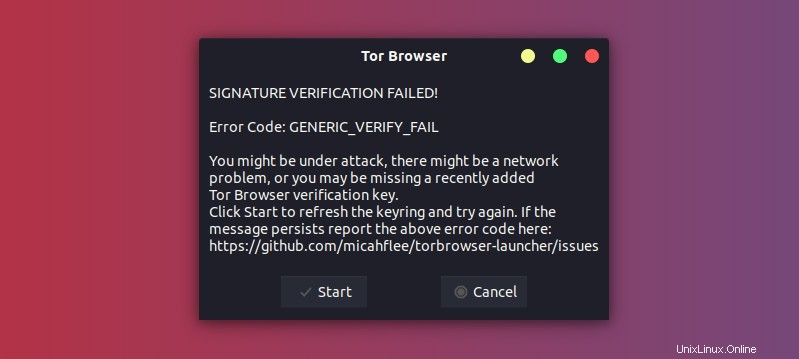
Untuk memperbaikinya, Anda perlu menyegarkan kunci GPG usang yang dibundel dalam peluncur Tor dengan yang baru dari server kunci Ubuntu.
Anda cukup mengeklik “Mulai ” untuk mencoba lagi dan itu akan memperbaikinya. Jika itu masih belum memperbaiki masalah, Anda dapat menggunakan perintah di bawah ini untuk melakukannya:
gpg --homedir "$HOME/.local/share/torbrowser/gnupg_homedir" --refresh-keys --keyserver keyserver.ubuntu.com
Biasanya, ini akan menunjukkan bahwa kunci telah di-refresh:
gpg --homedir "$HOME/.local/share/torbrowser/gnupg_homedir" --refresh-keys --keyserver keyserver.ubuntu.com
gpg: refreshing 1 key from hkp://keyserver.ubuntu.com
gpg: key 4E2C6E8793298290: 70 duplicate signatures removed
gpg: key 4E2C6E8793298290: 216 signatures not checked due to missing keys
gpg: key 4E2C6E8793298290: 2 signatures reordered
gpg: key 4E2C6E8793298290: "Tor Browser Developers (signing key) [email protected]" 283 new signatures
gpg: key 4E2C6E8793298290: "Tor Browser Developers (signing key) [email protected]" 1 new subkey
gpg: Total number processed: 1
gpg: new subkeys: 1
gpg: new signatures: 283
gpg: no ultimately trusted keys found
Sekarang Anda perlu mengklik lagi pada browser Tor untuk memulai kembali unduhan dan instalasi. Seharusnya lebih cepat dari sebelumnya.
Setelah unduhan selesai, Anda mungkin akan melihat jendela seperti yang ditunjukkan pada gambar di bawah. Dan tampilkan layar koneksi. Klik terhubung untuk memulai browser dan terhubung ke jaringan.
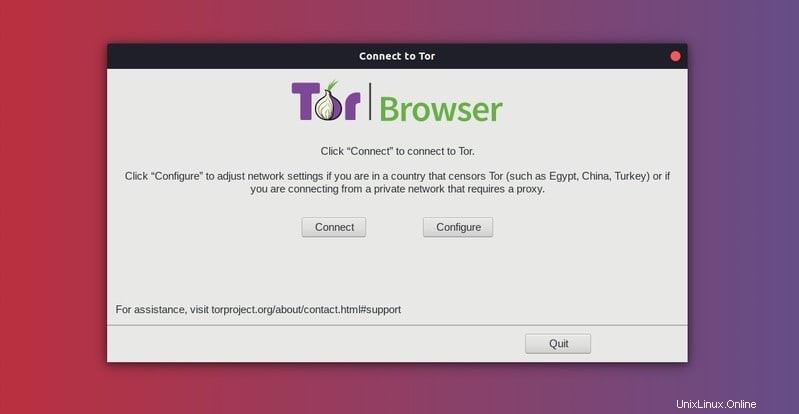
Setelah aktif dan berjalan, Anda akan disambut dengan layar beranda browser.
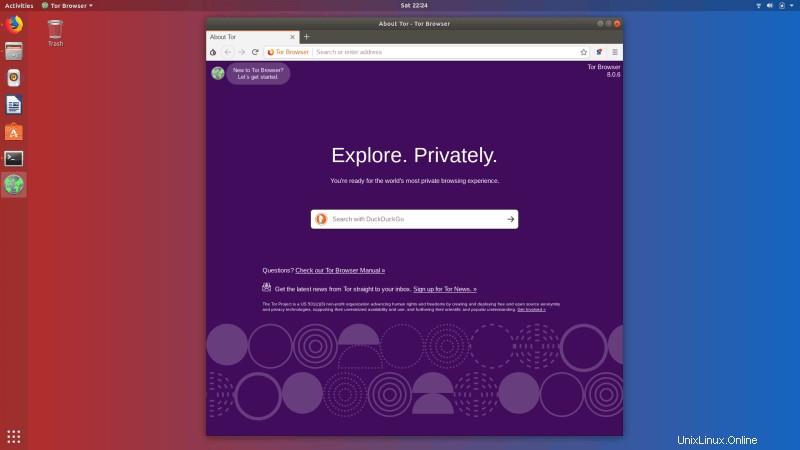
Browser Tor sekarang berhasil diinstal dan Anda dapat menjelajahi internet secara anonim dan pribadi sekarang.
Menginstal Tor Browser melalui PPA (Metode lama, tidak disarankan)
Ini adalah metode lama dan hanya boleh digunakan di Ubuntu 16.04 atau versi yang lebih rendah jika paket browser-launcher tidak tersedia.
Berkat Webupd8, kami memiliki PPA yang dapat kami gunakan untuk menginstal browser Tor di Ubuntu dan OS Linux berbasis Ubuntu lainnya dengan mudah (jika Anda tidak nyaman menginstal dari kode sumber). Buka terminal (Ctrl+Alt+T) dan gunakan perintah berikut:
sudo add-apt-repository ppa:webupd8team/tor-browser
sudo apt update
sudo apt install tor-browser
PPA di atas juga harus valid untuk Ubuntu 12.04 dan distribusi Linux lain yang berbasis padanya.
Copot pemasangan browser Tor
Jika Anda ingin menghapus browser Tor, gunakan perintah berikut:
sudo apt remove tor-browser
rm -r ~/.tor-browser-en
Menghapus browser Tor
Jika Anda tidak puas dengan browser Tor (diinstal melalui APT), Anda dapat menghapusnya menggunakan perintah di bawah ini:
sudo apt purge torbrowser-launcher
Jika Anda menginstalnya menggunakan Flatpak melalui pusat perangkat lunak, Anda dapat dengan mudah menghapusnya dari sana. Jika Anda menginstalnya dari terminal, ketik perintah berikut:
flatpak uninstall com.github.micahflee.torbrowser-launcher
Beberapa tip untuk menggunakan Tor Browser
Sekarang setelah Anda menginstal browser Tor, izinkan saya memberi tahu Anda beberapa tips tentang menggunakannya. Terserah Anda jika Anda ingin menggunakan beberapa atau semua tips ini.
1. Periksa apakah Anda terhubung dengan benar ke Jaringan Tor
Buka halaman pemeriksaan jaringan Tor untuk melihat apakah browser Anda terhubung dengan benar ke jaringan.
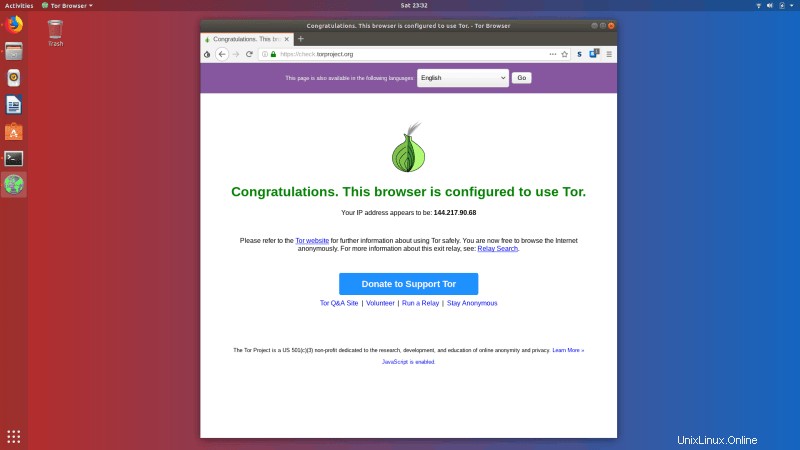
2. Hindari penggunaan browser yang dimaksimalkan
Memaksimalkan browser memungkinkan situs web mengakses info perangkat seperti ukuran dan resolusi layar. Jika Anda mengkhawatirkan hal ini, jangan maksimalkan browser. Browser tor bahkan menampilkan peringatan jika Anda melakukannya.
3. Pilih tingkat keamanan Anda
Secara default, Tor Browser memilih tingkat keamanan standar. Namun, Anda dapat memilih level 'Lebih Aman' dan 'Teraman'. Anda dapat mempelajari lebih lanjut tentang level di sini. Untuk mengakses menu ini, klik bawang di bawah tab dan pilih Pengaturan Keamanan.
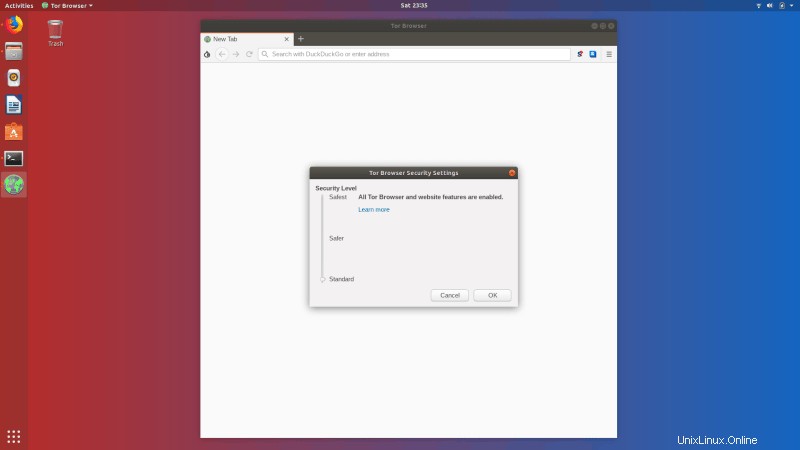
4. Ubah beberapa kebiasaan menjelajah
Cobalah untuk menggunakan mesin pencari yang tidak melacak Anda. Beberapa contohnya adalah DuckDuckGo atau Disconnect.me. Tor bahkan menetapkan DuckDuckGo sebagai mesin pencari default. Hindari juga memasang ekstensi browser karena dapat melacak Anda.
5. Jauhi situs ilegal
Karena Tor adalah jaringan tersembunyi sehingga Anda mungkin menemukan beberapa situs yang ilegal atau mempromosikan kegiatan yang tidak sah/ilegal. Cobalah untuk menjauh dari situs web semacam ini.
6. Memahami Sirkuit Tor
Tidak seperti VPN tradisional, Tor tidak hanya menyampaikan koneksi Anda melalui satu lokasi. Sebagai gantinya, data Anda diteruskan dan ditransfer melalui sejumlah lokasi. Ini disebut Sirkuit Tor. Anda dapat melihat sirkuit Anda saat ini dengan menekan ikon kunci di sebelah kiri bilah alamat Anda.
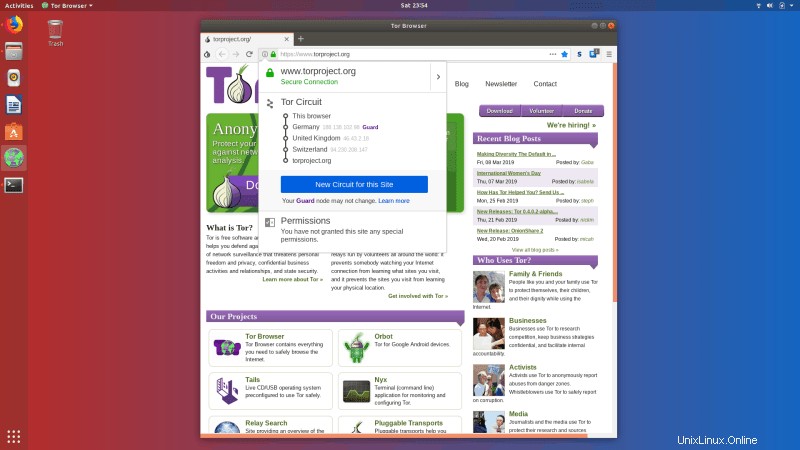
7. Gunakan layanan Bawang
Alih-alih menggunakan situs web biasa, Anda dapat menggunakan layanan Onion yang merupakan bagian dari jaringan Tor. Beberapa situs web tersedia dalam formulir ini. Mereka menggunakan alamat .onion. Beberapa di antaranya adalah
- The New York Times (https://www.nytimes3xbfgragh.onion)
- DuckDuckGo (3g2upl4pq6kufc4m.onion)
- ProtonMail (https://protonirockerxow.onion)
Waspadalah terhadap yang teduh dan ilegal, kebanyakan hanya tersedia sebagai layanan .onion.
Anda dapat membaca lebih banyak tip penjelajahan Tor secara mendetail di sini.
Apakah Anda suka menggunakan Tor?
Saya harap artikel ini membantu Anda dalam menginstal browser Tor di Ubuntu dan distribusi Linux lainnya dan dengan demikian memungkinkan Anda untuk melindungi privasi Anda.
Berbicara tentang privasi, VPN adalah alat populer lainnya untuk melindungi privasi. Perusahaan privasi yang berbasis di Swiss, ProtonMail, menyediakan layanan VPN pribadi dan aman yang sangat baik, ProtonVPN (tautan afiliasi). Anda bisa mendapatkan layanan mereka juga, jika Anda tertarik.
Alat terkait privasi apa yang Anda gunakan?

Abhishek Prakash
Penulis Asli

Atharva Lele
Penulis Kontributor
Ubuntu
gpg: refreshing 1 key from hkp://keyserver.ubuntu.com
gpg: key 4E2C6E8793298290: 70 duplicate signatures removed
gpg: key 4E2C6E8793298290: 216 signatures not checked due to missing keys
gpg: key 4E2C6E8793298290: 2 signatures reordered
gpg: key 4E2C6E8793298290: "Tor Browser Developers (signing key) [email protected]" 283 new signatures
gpg: key 4E2C6E8793298290: "Tor Browser Developers (signing key) [email protected]" 1 new subkey
gpg: Total number processed: 1
gpg: new subkeys: 1
gpg: new signatures: 283
gpg: no ultimately trusted keys found
Menginstal Tor Browser melalui PPA (Metode lama, tidak disarankan)
Ini adalah metode lama dan hanya boleh digunakan di Ubuntu 16.04 atau versi yang lebih rendah jika paket browser-launcher tidak tersedia.
Berkat Webupd8, kami memiliki PPA yang dapat kami gunakan untuk menginstal browser Tor di Ubuntu dan OS Linux berbasis Ubuntu lainnya dengan mudah (jika Anda tidak nyaman menginstal dari kode sumber). Buka terminal (Ctrl+Alt+T) dan gunakan perintah berikut:
sudo add-apt-repository ppa:webupd8team/tor-browser
sudo apt update
sudo apt install tor-browser
PPA di atas juga harus valid untuk Ubuntu 12.04 dan distribusi Linux lain yang berbasis padanya.
Copot pemasangan browser Tor
Jika Anda ingin menghapus browser Tor, gunakan perintah berikut:
sudo apt remove tor-browser
rm -r ~/.tor-browser-en
Menghapus browser Tor
Jika Anda tidak puas dengan browser Tor (diinstal melalui APT), Anda dapat menghapusnya menggunakan perintah di bawah ini:
sudo apt purge torbrowser-launcherJika Anda menginstalnya menggunakan Flatpak melalui pusat perangkat lunak, Anda dapat dengan mudah menghapusnya dari sana. Jika Anda menginstalnya dari terminal, ketik perintah berikut:
flatpak uninstall com.github.micahflee.torbrowser-launcherBeberapa tip untuk menggunakan Tor Browser
Sekarang setelah Anda menginstal browser Tor, izinkan saya memberi tahu Anda beberapa tips tentang menggunakannya. Terserah Anda jika Anda ingin menggunakan beberapa atau semua tips ini.
1. Periksa apakah Anda terhubung dengan benar ke Jaringan Tor
Buka halaman pemeriksaan jaringan Tor untuk melihat apakah browser Anda terhubung dengan benar ke jaringan.
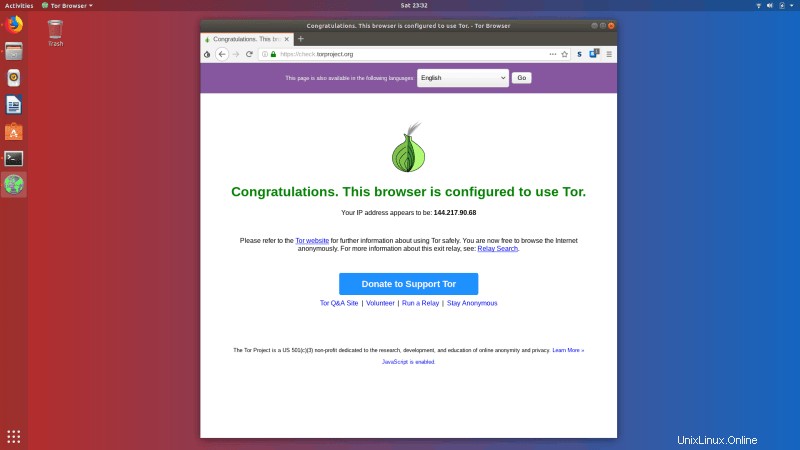
2. Hindari penggunaan browser yang dimaksimalkan
Memaksimalkan browser memungkinkan situs web mengakses info perangkat seperti ukuran dan resolusi layar. Jika Anda mengkhawatirkan hal ini, jangan maksimalkan browser. Browser tor bahkan menampilkan peringatan jika Anda melakukannya.
3. Pilih tingkat keamanan Anda
Secara default, Tor Browser memilih tingkat keamanan standar. Namun, Anda dapat memilih level 'Lebih Aman' dan 'Teraman'. Anda dapat mempelajari lebih lanjut tentang level di sini. Untuk mengakses menu ini, klik bawang di bawah tab dan pilih Pengaturan Keamanan.
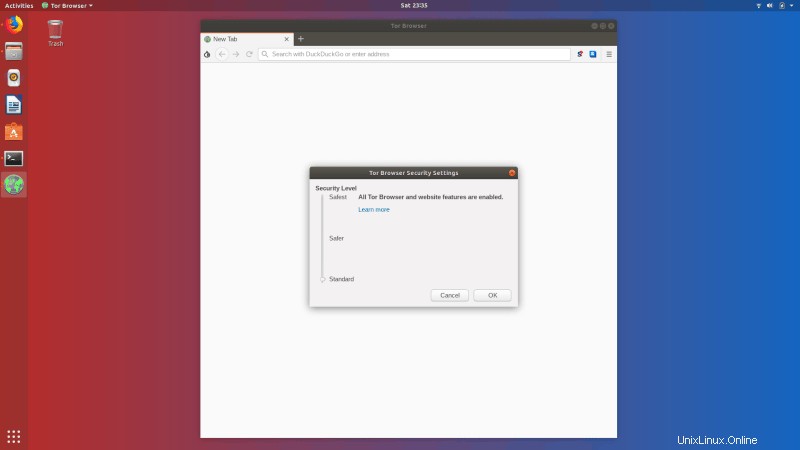
4. Ubah beberapa kebiasaan menjelajah
Cobalah untuk menggunakan mesin pencari yang tidak melacak Anda. Beberapa contohnya adalah DuckDuckGo atau Disconnect.me. Tor bahkan menetapkan DuckDuckGo sebagai mesin pencari default. Hindari juga memasang ekstensi browser karena dapat melacak Anda.
5. Jauhi situs ilegal
Karena Tor adalah jaringan tersembunyi sehingga Anda mungkin menemukan beberapa situs yang ilegal atau mempromosikan kegiatan yang tidak sah/ilegal. Cobalah untuk menjauh dari situs web semacam ini.
6. Memahami Sirkuit Tor
Tidak seperti VPN tradisional, Tor tidak hanya menyampaikan koneksi Anda melalui satu lokasi. Sebagai gantinya, data Anda diteruskan dan ditransfer melalui sejumlah lokasi. Ini disebut Sirkuit Tor. Anda dapat melihat sirkuit Anda saat ini dengan menekan ikon kunci di sebelah kiri bilah alamat Anda.
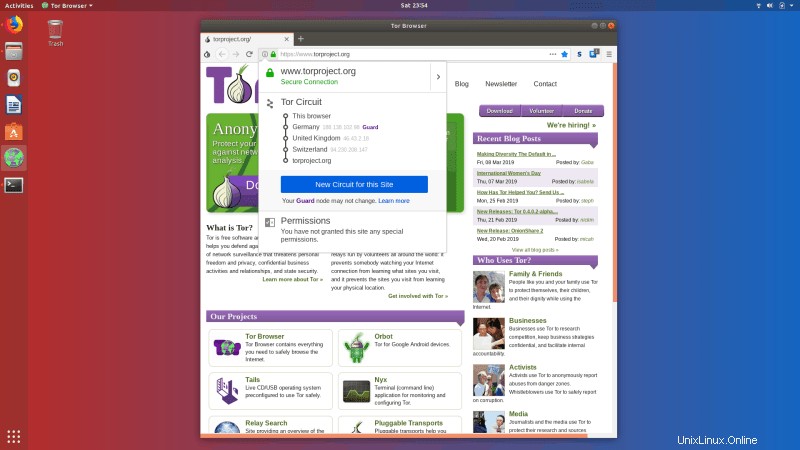
7. Gunakan layanan Bawang
Alih-alih menggunakan situs web biasa, Anda dapat menggunakan layanan Onion yang merupakan bagian dari jaringan Tor. Beberapa situs web tersedia dalam formulir ini. Mereka menggunakan alamat .onion. Beberapa di antaranya adalah
- The New York Times (https://www.nytimes3xbfgragh.onion)
- DuckDuckGo (3g2upl4pq6kufc4m.onion)
- ProtonMail (https://protonirockerxow.onion)
Waspadalah terhadap yang teduh dan ilegal, kebanyakan hanya tersedia sebagai layanan .onion.
Anda dapat membaca lebih banyak tip penjelajahan Tor secara mendetail di sini.
Apakah Anda suka menggunakan Tor?
Saya harap artikel ini membantu Anda dalam menginstal browser Tor di Ubuntu dan distribusi Linux lainnya dan dengan demikian memungkinkan Anda untuk melindungi privasi Anda.
Berbicara tentang privasi, VPN adalah alat populer lainnya untuk melindungi privasi. Perusahaan privasi yang berbasis di Swiss, ProtonMail, menyediakan layanan VPN pribadi dan aman yang sangat baik, ProtonVPN (tautan afiliasi). Anda bisa mendapatkan layanan mereka juga, jika Anda tertarik.
Alat terkait privasi apa yang Anda gunakan?

Abhishek Prakash
Penulis Asli

Atharva Lele
Penulis Kontributor